Manjaro para principiantes en 2016
La distribución de la que voy a hablar hoy, está enfocada a la facilidad de uso y, al ser Rolling release, incorpora las últimas versiones del software, su nombre es Manjaro Linux. Está basada en Arch y utiliza XFCE como interfaz principal.
Sobre Manjaro Linux
Se basa, tal y como hemos comentado en el párrafo anterior, en Arch. Pero utiliza su propio conjunto de repositorios. Intenta ser lo más amigable posible y mantiene herramientas de Arch como Pacman, y la compatibilidad con AUR. Utiliza tres tipos de repositorios, los llamado “unstable” que contiene los paquetes más recientes; el repositorio “testing” que agrega paquetes des el repositorio “unstable” cada semana, y finalmente el “stable” que contiene sólo paquetes que son considerados estables por el equipo de desarrollo.
Características principales
Ofrece soporte multimedia, una potente herramienta para la detección de hardware, soporte para múltiples versiones del kernel y un proceso amigable de instalación gráfica. Al ser Rolling Release hace que el usuario no tenga que actualizar el sistema, ya que está en continua actualización. El gestor de paquetes funciona con pacman, y se añade una interfaz gráfica para la búsqueda y la instalación de los paquetes. Tenemos disponibles tanto versiones de 32 bits como de 64 bits. Es software libre, como no podía ser de otra manera. Utiliza una licencia GPL, entre otras.
Su última versión, a fecha de éste artículo, es la 15.12 Respecto a los escritorios, a parte de contar con XFCE como principal, también nos permite trabajar con otros populares como KDE, GNOME, Cinnamon, LXDE o Mate, entre otros. Entre sus programas principales encontramos el navegador Firefox, la plataforma de juegos Steam, el programa de manipulación de imagenes GIMP o la suite ofimática LibreOffice.
Instalación Manjaro para principiantes
Vamos a ver una instalación básica. Primero nos iremos a su página web, para descargar la última versión.
Para el artículo he utilizado un máquina virtual, con 1 GB de memoria, 1 CPU y 8 GB de espacio de disco.
En la imagen anterior tenemos la primera pantalla. Utilizando F2 podemos cambiar el idioma y con F3 las dimensiones de la pantalla, por último, con F4, podemos indicar la versión del Kernel, si no queremos utilizar el predeterminado. En el menú principal podemos escoger entre utilizar el inicio por defecto, que sólo incluye controladores libres, o bien utilizar la que incluye no libres. Yo voy a utilizar la primera opción.
Se utiliza una versión LIVE de Manjaro. Esto nos brinda la posibilidad de probar la distribución sin tener que instalarla. Para poder iniciar el proceso de instalación, debemos utilizar la herramienta «Install Manjaro Linux«, que encontramos en el escritorio.
Seguimos los pasos de instalador, llamado «Thus» Primero de todo escogemos el idioma. En mi caso es el español.
Debemos seleccionar nuestra localización. Importante para así utilizar una región horaria o teclado adecuados a nuestras necesidades. En las siguientes ventanas confirmamos dichos parámetros.
En la ventana anterior se realiza la comprobación del sistema. Los puntos a revisar son que tengamos espacio suficiente en disco, en el caso de los portátiles que estén conectados a la corriente, y que se esté conectado a Internet.
Al igual que en otras instalaciones que hemos tratado en la web. Siempre recomiendo cifrar el disco, sobre todo si es un portátil que solemos utilizar fuera de casa, y es susceptible a perderse. Y añadido el uso de LVM, que nos permitirá, a posteriori, redimensionar los discos, de manera fácil y realizar snapshots. En la siguiente ventana confirmamos nuestra elección sobre el disco.
En la imagen vemos las diferentes casillas a rellenar. Nuestro nombre de usuario, el del host y la contraseña.
El proceso de instalación no se suele demorar demasiado en el tiempo. Todo dependedará de la capacidad de nuestro equipo y de la conexión. Mientras tanto veremos una serie de diapositivas con diferentes explicaciones sobre el sistema. Al finalizar sólo debemos reiniciar el sistema.
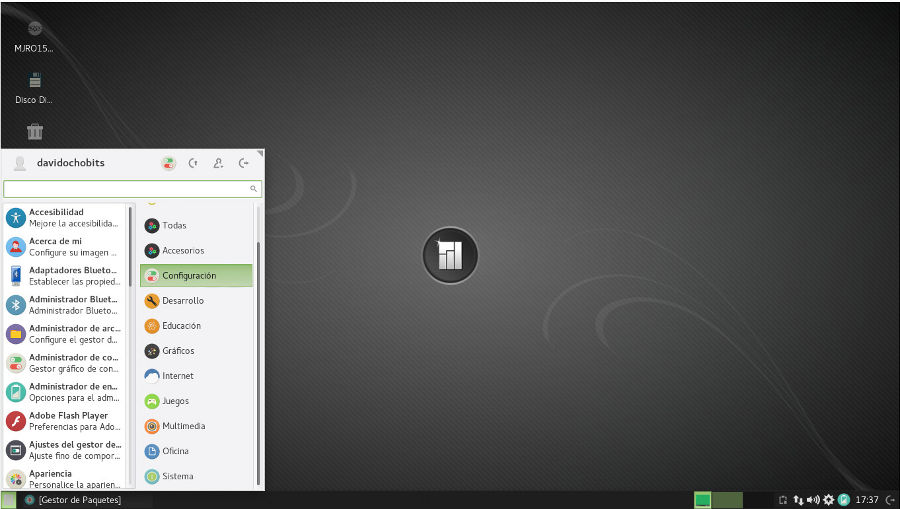
Escritorio XFCE en Manjaro Linux
Y voilà, ya podemos empezar a trabajar. Destaca a primera vista el escritorio elegante XFCE, con el tema de iconos Numix, que viene por defecto.
Nos vemos en la próxima!

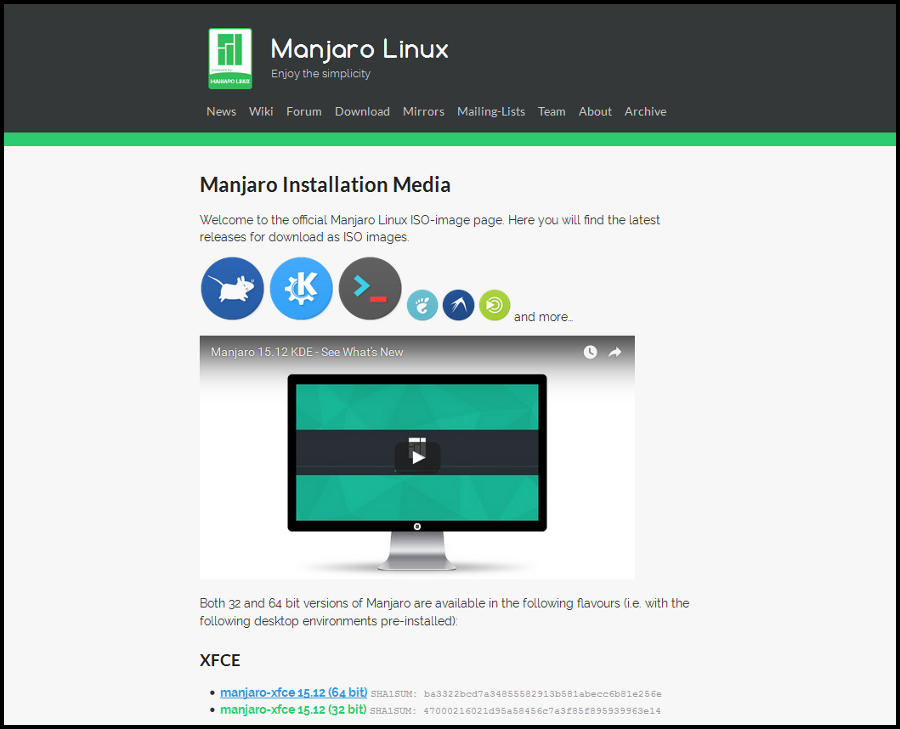
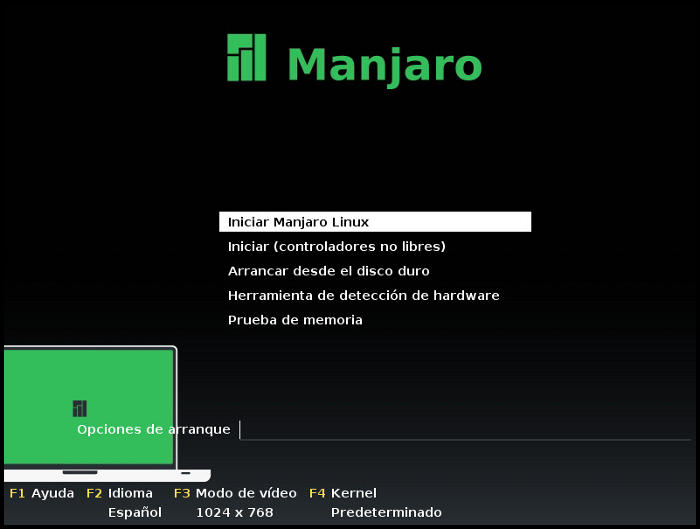
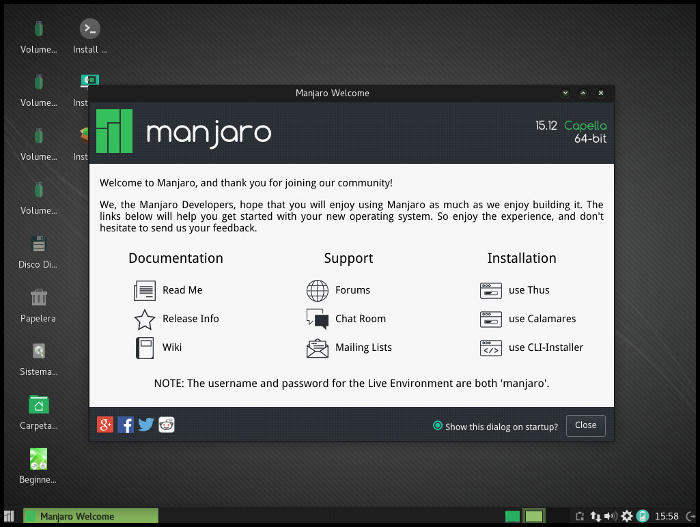
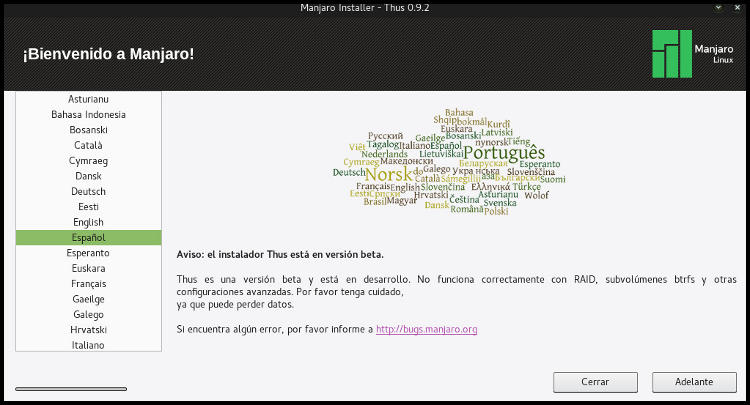
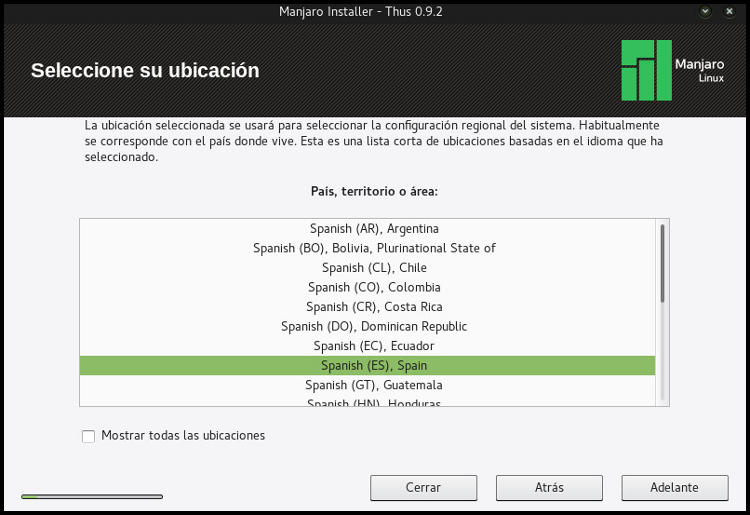
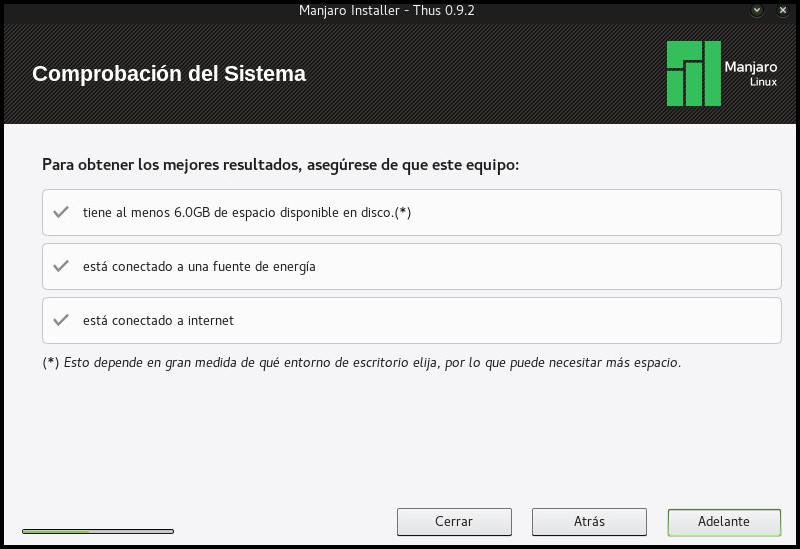
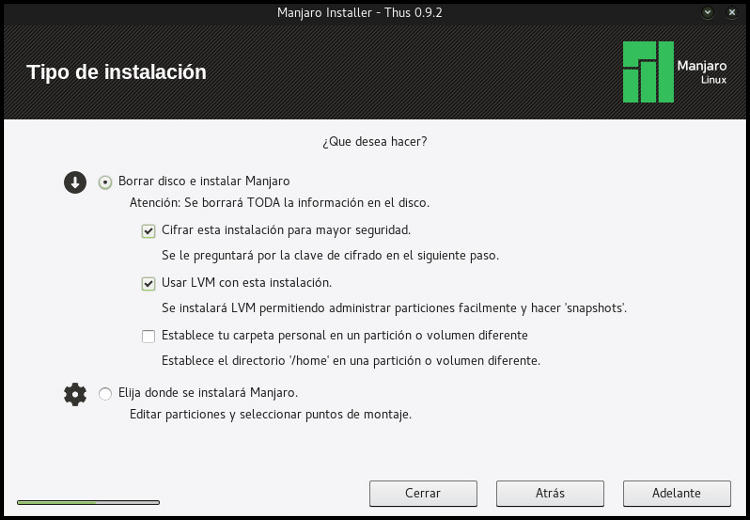
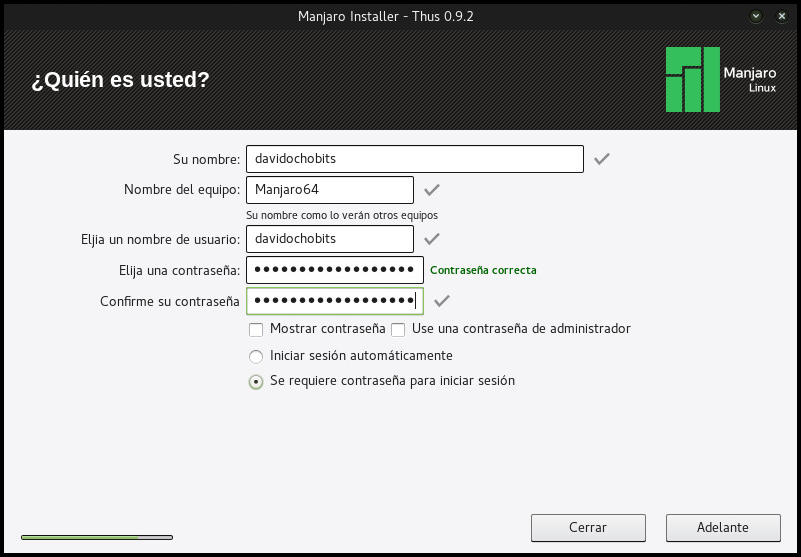
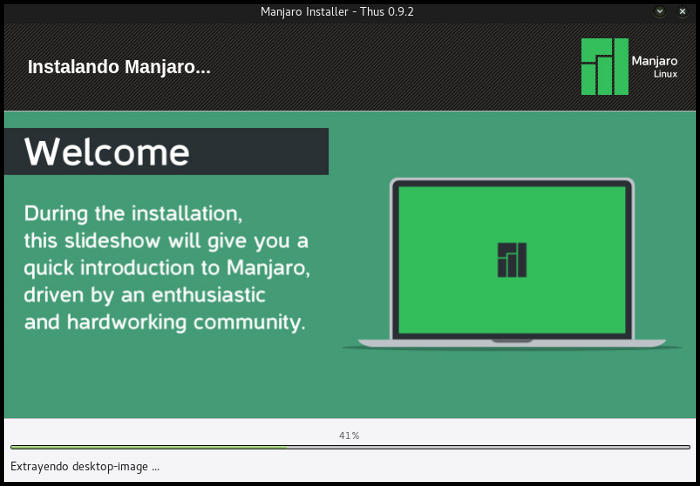


Grande Manjaro, el mejor XFCE 🙂
Pulgar Arriba! 🙂
Hola
Hacía tiempo que quería probar Manjaro, ahora ya no hay excusa. Estupendo artículo. Gracias
Gracias Juan manuel.
Ya contarás tu experiencia.
Saludos!
Tenía pensado probarlo en mi nuevo equipo… me servirá. Gracias
Perfecto. Ya contarás que tal te va. SAludos!
Si lo has usado un poco, me gustaría saber que tal rendimiento conseguiste con ese nivel de máquina, sobre todo al navegar con Firefox, y reproducir vídeos.
Tengo un notebook con procesador atom y 2 Mb de memoria en el que tengo instalado Xubuntu 14.04, y a veces va lento, o le cuesta reproducir una serie desde internet.
Consulta. Estará bien para netbook? tiene 2 gigas de memorias es un Samsung C110, ahora tengo instalado el ultimo linux mint mate 18.1 y va bien, pero quisiera ver si manjaro es mas rapido o es mas de lo msimo
muchas gracias
Hola Daniel,
En un notebook te irá genial, piensa que está basado en Arch y eso siempre en sinónimo de velocidad. Ya contarás tu experiencia.
Saludos
en portatiles va de lujo,en xfce consume mucho menos que linux mint,
XFCE es un gran escritorio, muy eficiente, ideal para equipos con pocos recursos. No he hecho una comparativa para este escritorio entre Manjaro y Linux Mint así que se agradece tu comentario.
Saludos!